En réglant le Time Warner page principale comme page d'accueil de votre navigateur, vous avez un accès immédiat à vos interfaces de gestion de compte et de support technique à chaque démarrage de votre navigateur. Anciennement Road Runner, la page Time Warner propose également des actualités, des mises à jour de divertissement et des bulletins météo pour votre région, entre autres informations. La façon dont vous définissez Time Warner comme page d'accueil dépend principalement du navigateur que vous utilisez, bien que le processus soit similaire sur toutes les plateformes.
Pointe
Lorsque vous visitez le site Web de Time Warner pour la première fois, choisissez le réseau de FAI que vous utilisez: Bright House ou Time Warner.
Internet Explorer
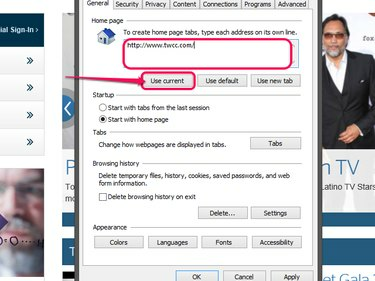
Si vous ajoutez plusieurs pages/onglets à ouvrir au démarrage, placez chaque URL sur une ligne distincte dans le champ de texte.
Crédit d'image : Image reproduite avec l'aimable autorisation de Microsoft.
- Cliquez sur la forme d'engrenage Outils bouton ou appuyez sur Alt-X.
- Sélectionner options Internet, suivi du Général languette.
- Cliquez sur Utiliser actuellement si vous êtes sur la page Time Warner pour l'ajouter à la liste, ou tapez http://www.twcc.com/ dans le Page d'accueil domaine.
Vidéo du jour
Pointe
Sinon, allez sur la page Time Warner et faites un clic droit sur le Accueil bouton. Sélectionner Ajouter ou modifier la page d'accueil, puis sélectionnez le Utilisez cette page Web comme votre seule page d'accueil ou Ajouter cette page Web aux onglets de votre page d'accueil boutons radio et cliquez sur Oui.
Firefox
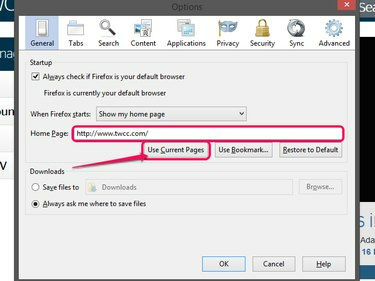
Pour ajouter plusieurs pages en tant que pages d'accueil dans Firefox, ouvrez-les sous forme d'onglets à l'avance, puis cliquez sur Utiliser les pages actuelles.
Crédit d'image : Image reproduite avec l'aimable autorisation de Mozilla.
- Clique le Ouvrir le menu bouton, une icône avec trois lignes horizontales.
- Cliquez sur Options, puis cliquez sur le Général languette.
- Sélectionner Utiliser la page actuelle si vous avez la page Time Warner ouverte dans un onglet. Sinon, sélectionnez Utiliser un signet pour sélectionner Time Warner dans vos favoris ou tapez http://www.twcc.com/ dans le Page d'accueil champ de texte.
- Cliquez sur d'accord lorsque vous avez terminé pour enregistrer la page d'accueil.
Pointe
Vous pouvez également faire glisser et déposer l'onglet Time Warner sur le Accueil bouton pour définir votre page d'accueil.
Chrome
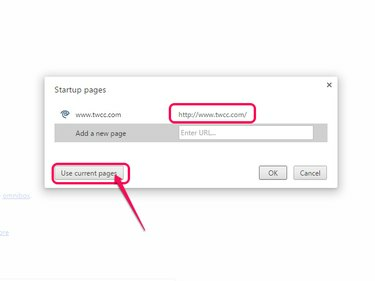
Chrome utilise des champs distincts pour chaque page/onglet supplémentaire ouvert au démarrage.
Crédit d'image : Image reproduite avec l'aimable autorisation de Google.
- Clique le Menu Chrome bouton. Il a la forme de trois lignes horizontales.
- Sélectionner Réglages.
- Sélectionnez le Ouvrir une page spécifique ou un ensemble de pages bouton radio de la Au démarrage titre, puis cliquez sur Définir des pages.
- Cliquez sur Utiliser les pages actuelles si le site Time Warner est le seul onglet que vous avez ouvert, ou tapez http://www.twcc.com/ dans le Ajouter une nouvelle page champ de texte.
- Cliquez sur d'accord lorsque vous avez terminé, enregistrez la page en tant que page d'accueil.
Pointe
Vous pouvez également accéder au menu des paramètres de Chrome en ouvrant un nouvel onglet et en tapant chrome://paramètres dans la barre d'adresse.




